什么是网络协议?网络协议指的是计算机网络中互相通信的对等实体之间交换信息时所必须遵守的规则的集合,是网络上所有设备(网络服务器、计算机及交换机、路由器、防火墙等)之间通......
如何让Edge浏览器启动时打开指定的网页(更改起始页)
现阶段微软Microsoft Edge浏览器与百度有合作关系,所以默认的起始页(也就是一打开Microsoft Edge浏览器显示的页面)就是百度主页。那么如何让Edge浏览器启动时打开指定的网页呢?方法如下:
点击Microsoft Edge浏览器右上角的三点状的“更多”图标,在弹出的菜单中选择“设置”。如图:
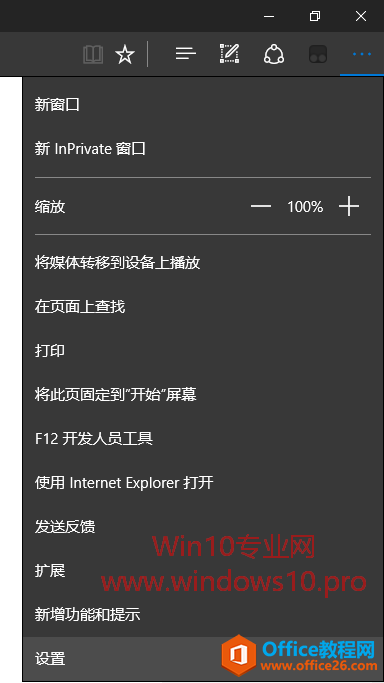
在打开的“设置”界面中即可看到“Microsoft Edge打开方式”设置项。如图:
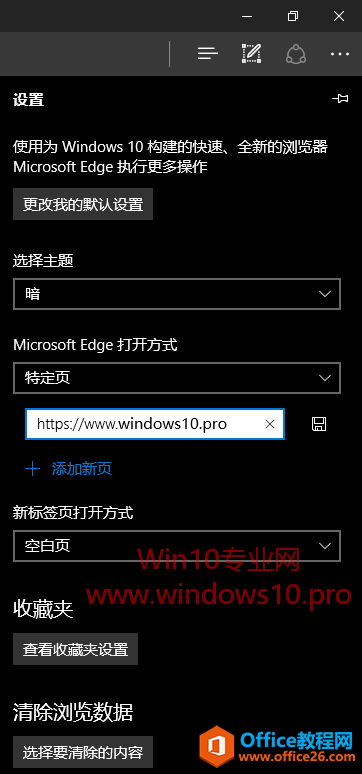
默认选择的是“起始页”,现在把它修改成“特定页”,这时下面就会显示一个URL输入框。输入你想要打开的网址(例如https://www.office26.com),然后点击右侧的保存按钮。
PS:可能有朋友也注意到“新标签页打开方式”设置项了,遗憾的是微软目前并未提供自定义页面的设置项,只能在“热门站点和建议的内容、热门站点、空白页”三者中选其一。
这样你就更改了Microsoft Edge浏览器起始页为“office教程网”主页,以后再启动Microsoft Edge浏览器时打开的就是你指定的网页了。如图:
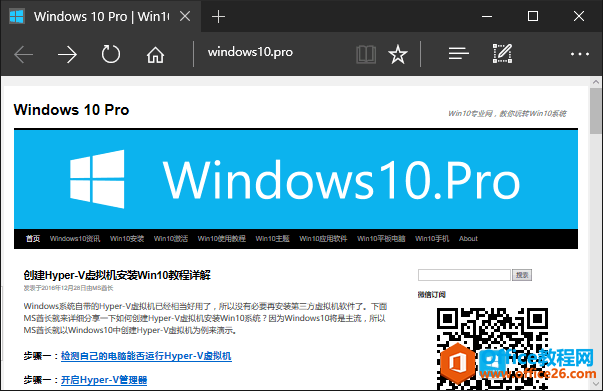
相关文章
- 详细阅读
-
区块链核心技术体系架构的网络层主要包括什么详细阅读
区块链核心技术体系架构的网络层主要包括:A、网络管理B、P2P网络C、HTD、发现节点E、心跳服务网络管理网络管理包括对硬件、软件和人力的使用、综合与协调,以便对网络资源进行监视......
2022-04-28 328 区块链核心技术
-
软件调试的目的是什么详细阅读

软件调试的目的是:改正错误。软件调试的概念软件调试是泛指重现软件缺陷问题,定位和查找问题根源,最终解决问题的过程。软件调试通常有如下两种不同的定义:定义1:软件调试是为了......
2022-04-28 359 软件调试
- 详细阅读
- 详细阅读
